आईओएस 12/11 अपडेट के बाद आईफोन वोन "टी वॉन्टेड" मेक या रिसीव कॉल
हम iOS 12/11 के साथ बहुत सारे मुद्दों को देख रहे हैंहाल ही में और उनमें से एक यह है कि यह आपको एक फोन कॉल करने या एक प्राप्त करने की अनुमति नहीं देता है। फ़ोन फोन के लिए होते हैं और यदि वे अपना यह मुख्य कार्य नहीं कर सकते हैं तो वे बेकार हैं।
ऐसा नहीं है कि iPhones के पास कोई समस्या हैकॉल करें लेकिन समस्या iOS 12/11 अपडेट के साथ है। यदि आपने अपने iPhone को iOS 12/11 में अपडेट किया है और आपको फोन कॉल करने में समस्या हो रही है, तो आप अकेले नहीं हैं। हजारों उपयोगकर्ता Apple से मदद मांगने वाले एक ही मुद्दे का सामना कर रहे हैं।
हालाँकि, कुछ चीजें हैं जो आप कर सकते हैंसमस्या को स्वयं ठीक करें। कभी-कभी ये छोटी चीजें अपराधी होती हैं जो आपको कॉल करने से रोकती हैं और आप उन्हें आसान तरीके से तय कर सकते हैं जैसा कि नीचे दिखाया गया है।
विधि 1: नेटवर्क कवरेज बार्स की जाँच करें
यह पहली चीज है जब आपको करना चाहिएiOS 10 अपडेट के बाद फोन कॉल करने में सक्षम नहीं हैं। सुनिश्चित करें कि आपके फोन में नेटवर्क कवरेज मिल रहा है और आप अपने iPhone के शीर्ष पर नेटवर्क बार देखते हैं। यदि आपको कोई दिखाई नहीं देता है, तो आपके पास नेटवर्क कवरेज नहीं है और यही कारण है कि आप कॉल करने में सक्षम नहीं हैं। समस्या को ठीक करने के लिए, ऐसी जगह पर जाएं जहां आप नेटवर्क सिग्नल पकड़ सकते हैं और आप फिर से फोन कॉल कर पाएंगे।

विधि 2: हवाई जहाज मोड को चालू और बंद करें
हवाई जहाज मोड को चालू और बंद करके, आप अपने iPhone को नेटवर्क सिग्नल की खोज करने के लिए मजबूर कर रहे हैं और यह कई बार काम करता है। यह संकेतों के लिए बाहर दिखता है और उन्हें पकड़ता है और आपको फोन कॉल करने देता है।
ऐसा करने के लिए, अपने iPhone के होमस्क्रीन पर सेटिंग्स पर टैप करें और फिर Airplane Mode के लिए टॉगल को ON करें और फिर इसे OFF स्थिति में बदल दें।

विधि 3: नेटवर्क सेटिंग्स साफ़ करें
नेटवर्क सेटिंग्स को साफ़ करने या रीसेट करने से आपको अपनी कॉल समस्या को हल करने में भी मदद मिलती है। जब आप सेटिंग्स को रीसेट करते हैं, तो सेटिंग्स आपके द्वारा किए गए परिवर्तनों में से किसी भी ओवरराइडिंग पर डिफ़ॉल्ट रूप से वापस चली जाती है।
ऐसा करने के लिए, अपने डिवाइस के होमस्क्रीन पर सेटिंग्स पर टैप करें, इसके बाद जनरल पर टैप करें और फिर अपने iPhone पर सभी नेटवर्क सेटिंग्स को रीसेट करने के लिए आखिर में रीसेट नेटवर्क सेटिंग्स पर टैप करें।

विधि 4: फ़ोन ब्लॉक सेटिंग्स की जाँच करें
संभावना वह संख्या है जिसे आप कॉल करने का प्रयास कर रहे हैं, आपके iPhone पर ब्लॉक सूची में है और इसीलिए आप कॉल करने में सक्षम नहीं हैं।
सेटिंग्स -> फोन -> कॉल ब्लॉकिंग और पहचान पर जाकर ब्लॉक सूची सत्यापित करें। सुनिश्चित करें कि आप जिस संख्या तक पहुंचने की कोशिश कर रहे हैं, वह वहां अवरुद्ध संख्या के रूप में सूचीबद्ध नहीं है।

विधि 5: पुनर्प्राप्ति मोड अपने iPhone को पुनर्स्थापित करें
एक आखिरी चीज जो आप कर सकते हैं वह है आपका iPhone पुनर्स्थापित करना। यह कई मामलों में मदद करता है और यह आपके लिए भी काम करेगा। अपने iPhone को पुनर्स्थापित करने से पहले अपने iPhone डेटा का बैकअप लेना याद रखें।
1. अपने iPhone को पुनर्प्राप्ति मोड में Tenorshare ReiBoot, iPhone, iPad को 1 क्लिक के साथ पुनर्प्राप्ति मोड में डालने के लिए एक निशुल्क कार्यक्रम में रखें।

2. एक संगत केबल का उपयोग करके अपने कंप्यूटर पर अपने iPhone में प्लग करें और अपने कंप्यूटर पर iTunes चलाएं।
3. आईट्यून्स आपके डिवाइस को रिकवरी मोड में पता लगाएगा और इसे अपडेट या रिस्टोर करने की आवश्यकता होगी। अब, आप अपने iPhone को iTunes से पुनर्स्थापित कर सकते हैं।

तो, ऊपर कुछ तरीके थे जिनसे आप उस समस्या को ठीक कर सकते थे जो आपको आईफोन 12/11/10 पर चलने वाले आईफोन पर फोन कॉल करने या प्राप्त करने से रोकता है।


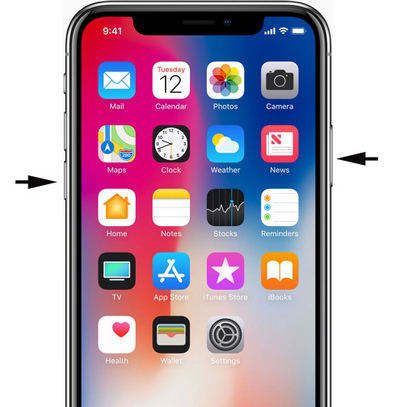



![[मुद्दा हल] फेसटाइम कनेक्ट करने पर काम नहीं कर रहा है और अटक गया है](/images/iphone-fix/issue-solved-facetime-not-working-stuck-on-connecting.jpg)


![[हल] कैसे iPhone पर काम नहीं FaceTime कैमरा ठीक करने के लिए](/images/fix-iphone/solved-how-to-fix-facetime-camera-not-working-on-iphone.jpg)